Kuidas ja kuidas avada XSD -vormingufaile

- 1929
- 175
- Bernard Roberts
Kasutajatele probleeme tekitab mitmeid dokumentide vorminguid. Üks neist on XSD laiendamine. See on praktikas üsna haruldane, nii et mitte kõik rakendused ei suuda seda avada. Räägime, milline “koletis” see on ja millist utiliiti saate selle lahti pakkida.

XSD laiendiga failiga töötamise rakenduse valimine.
Mida tähendab XSD laienemine
XML -failis tekkivate andmete tüübi määramiseks kasutatakse XSD -faili vormingut. Ta loob ka erinevate parameetrite vahelise seose. Selle saab luua ka programmi Cross Stitch mustritootja, mis on algajate assistent risti tikkimiseks. See tarkvara on selliste inimeste seas kõige populaarsem.
XSD: kuidas avada
Mõelme üksikasjalikumalt, milliseid programme saate XSD avada. Neid on üsna suur arv, kuid peame kõige põhilisemat.
- XML -toimetajad. See suvand on kõige mõistlikum pärast nende toimetajate kasutamist ja saate luua XSD -faili.
- XML Notepad. See programm on Microsofti sülearvuti teatud analoog, mis võimaldab teil seda laiendit vaadata ja redigeerida. Sellel on lai valik võimalusi, näiteks süntaksi valgustamine ja faili struktuuri määramine selle edasise mugava väljundi jaoks ekraanil.
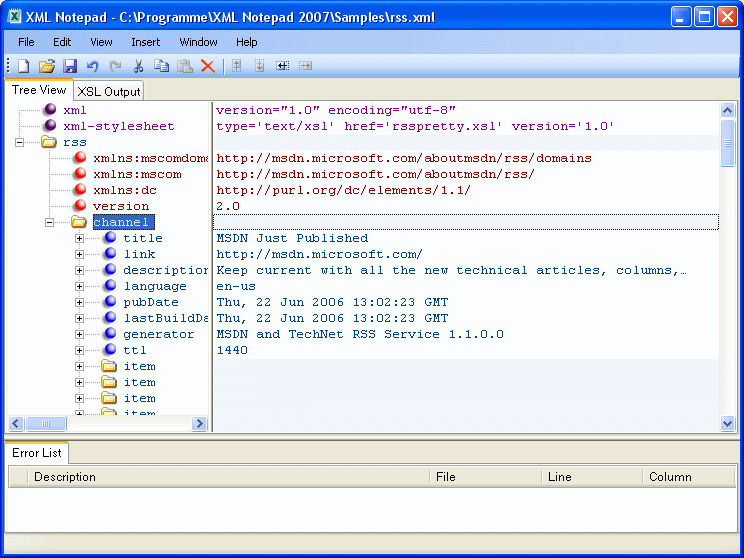
- Hapniku XML -redigeerija. Seda tarkvara kasutatakse XML-dokumendi loomisel tõsistel ja suuremahulistel eesmärkidel. See tähistab XSD -vormingut ereda plaadina. Seda utiliiti saab alla laadida nii lihtsa rakenduse kui ka Eclipse'i pistikprogrammi kujul.
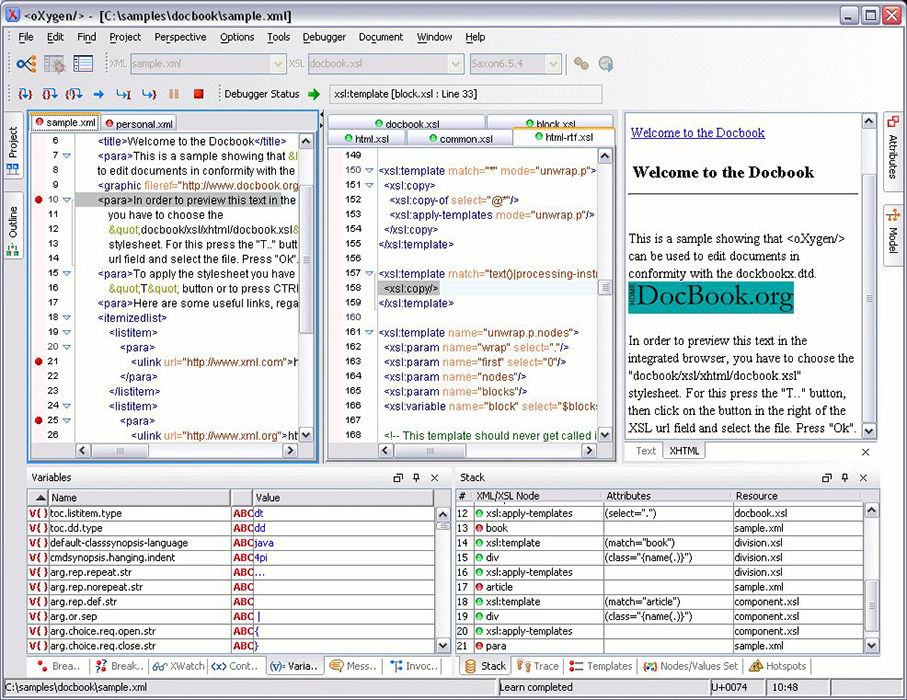
- XML Notepad. See programm on Microsofti sülearvuti teatud analoog, mis võimaldab teil seda laiendit vaadata ja redigeerida. Sellel on lai valik võimalusi, näiteks süntaksi valgustamine ja faili struktuuri määramine selle edasise mugava väljundi jaoks ekraanil.
Muidugi saab selle vormingu avamiseks toimingu läbi viia teiste professionaalsete programmide abil. Nende allalaadimine ainult sel eesmärgil on rumal ja mõttetu.
- Brauserid. XSD dokumenti saab vaadata igas brauseris. Saate neid kasutada, kordustrükkides brauserijoone dokumendi tee või sellesse piirkonda teisaldades. Igas brauseris näete erinevaid kuvamisvalikuid, kuid nende erinevus on ebaoluline. Kuid ei saa öelda, et brauserites ei saa te oma faili redigeerida.
- Tekstiredaktorid. XSD avamiseks võite kasutada peaaegu kõiki tekstiredaktoreid. Neid saab vaadata nii neis kui ka redigeerida faile.
- Märkmik. See rakendus on igas arvutis. Muidugi, selle muutmine on natuke ebamugav, kuid sisu on täiesti võimalik sisu kiiresti vaadata.
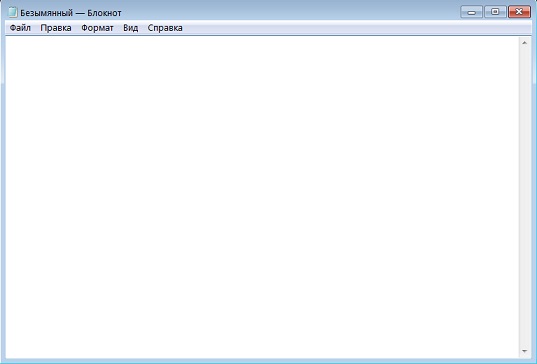
- Wordpad. Muidugi on see tarkvara multifunktsionaalsem, kuid ainult tavalise tekstiga töötades. Kui me räägime XSD -vormingust, siis ei erine WordPadi funktsionaalsus sülearvutist. Ainus erinevus on programmi liides.

- Märkmik++. See rakendus on sülearvuti moderniseeritud versioon. Esimene asi, mis teile silma püüab, on teksti valgustamine. See võimaldab teil dokumenti palju kiiremini redigeerida.
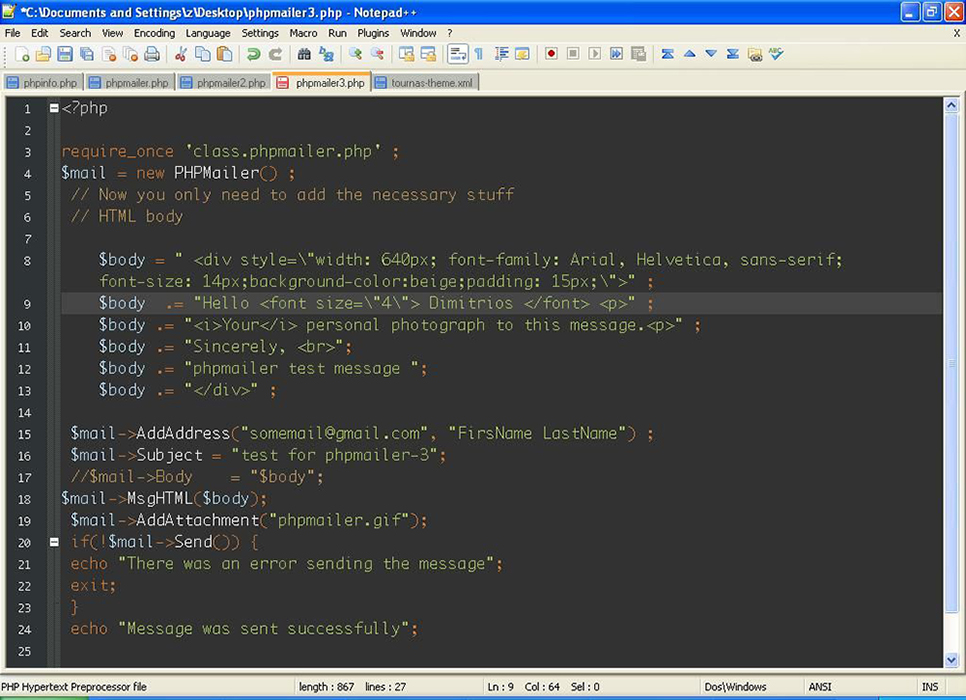
- Märkmik. See rakendus on igas arvutis. Muidugi, selle muutmine on natuke ebamugav, kuid sisu on täiesti võimalik sisu kiiresti vaadata.
Nagu XML -i toimetajate puhul, saate XSD avada teiste programmidega. Kui otsustate sõna kasutada, siis see ei ole eriti õige lahendus, kuna selle andmed kuvatakse samamoodi nagu sülearvuti.
Ristpistega mustritootja
Nagu artikli alguses öeldud, kasutavad XSD -d laialdaselt tikandiga tegelevad inimesed. Sel juhul esitatakse fail pilt. Selle avamiseks ja redigeerimiseks loodi ainult üks programm - Rist -Sitchi mustritootja. Selles näete värvipaletti ja tikandi kirjeldust. See tarkvara on väga multifunktsionaalne, absoluutselt tasuta ja seda saab probleemideta vesistada.
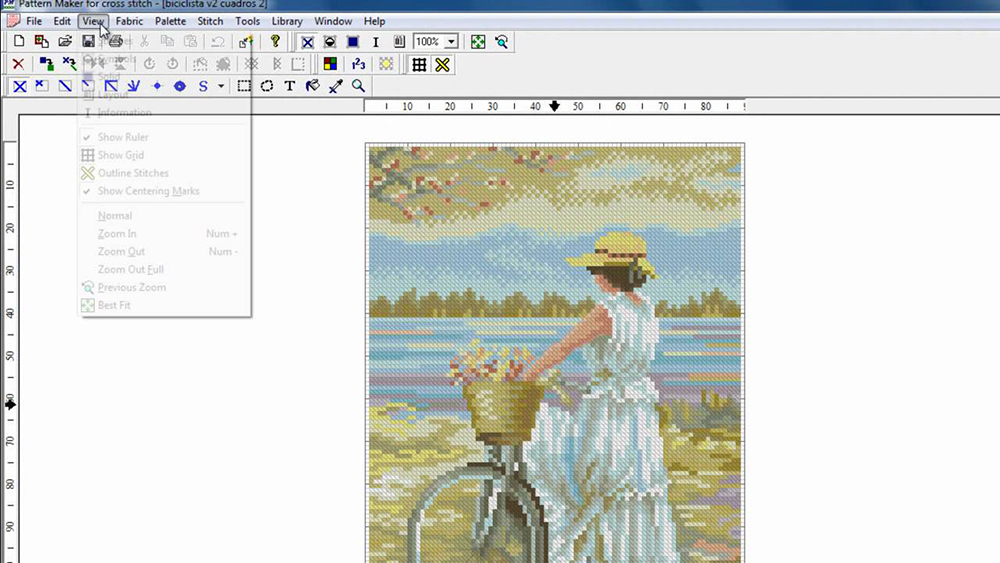
Muutmine muudeks vorminguteks
Seda tüüpi failide struktuuri tõttu on võimatu neid teise vormingusse teisendada. Kui aga töötate tikkimisskeemiga, saab selle muuta ilma probleemideta JPG-sse, kasutades ristpistet mustritootjat. Selleks valige rakenduse menüüs "Ekspordi graafiline fail", seejärel aktiveerige "eksportimisskeemid" ja "teabe eksport".
Seega tutvusite XSD vorminguga, mis võib olla mitte ainult tekstiinfo, vaid ka pilt. Muidugi pole see tavakasutajate seas laialt levinud, kuid entusiastlike inimeste jaoks on see laienemine vajalik. Loodame, et teil pole küsimusi üle jäänud. Kui teil on neid, küsige neilt kommentaarides.

